jak rozbalit všechny zhroucené sloupce nebo řádky v aplikaci Excel?
Někdy, listu, který jste obdrželi od ostatních, může obsahuje některé zhroutil sloupce nebo řádky, které nelze zobrazit veškerý obsah listu, jak můžete zobrazit veškerý obsah pro prohlížení v aplikaci Excel? Zde, tento článek, představuji triky k vyřešení této práce v různých případech.,
seskupit a Rozdělit
Filtr a Nonfilter
Skrýt a Odkrýt
Odkrýt vše, rozsah s jedním kliknutím![]()
Seskupit a Rozdělit
V prvním případě, pokud váš kolaps sloupců a řádků jsou zobrazeny jako níže uvedeném obrázku je znázorněno, můžete použít Skupiny a Oddělení funkcí.,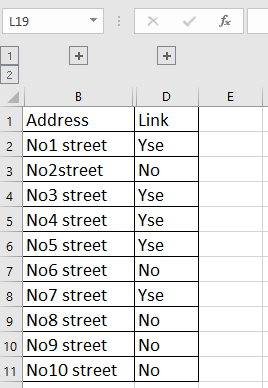
Metoda 1
Klikněte na znaménko plus, aby jej změnit na znaménko minus se zobrazí kolaps sloupců nebo řádků.
Metoda 2
Vyberte celý list, klepněte na tlačítko Data > Oddělit > Jasný přehled pro zobrazení všech kolaps sloupce a řádky, které jsou založeny Skupinou funkce.,
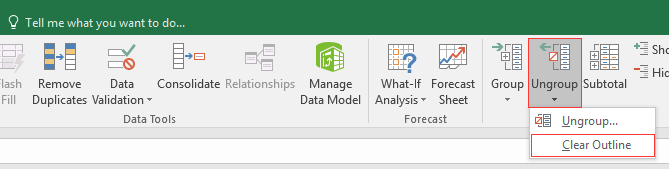

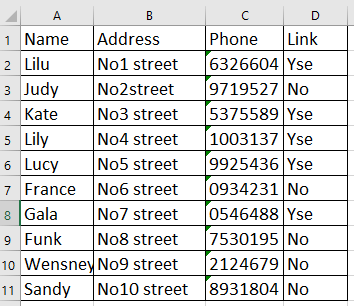
Filtr a Nonfilter
Pokud data zhroutil, jak je uvedeno níže obrázku je znázorněno, můžete vymazat filtr k zobrazení všech.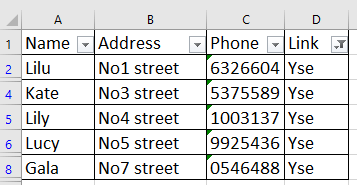
Vyberte rozsah dat, který chcete rozšířit dat, klepněte na tlačítko Data > Filtr zakázat funkci Filtru, pak všechny buňky mají být zobrazeny najednou.,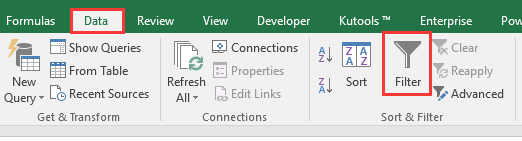
Skrýt a Odkrýt
Pokud jsou údaje skryté, jako tento snímek zobrazen, můžete použít Odkrýt funkce ukázat buňky.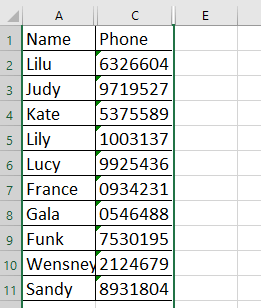
Metoda 1
Vyberte sloupce nebo řádky, které obsahují skryté sloupce nebo řádky, a pak klikněte pravým tlačítkem a vyberte Zobrazit z kontextového menu.,
 |
 |
 |
Method 2
Drag the column border or row border wider to display the hidden contents.,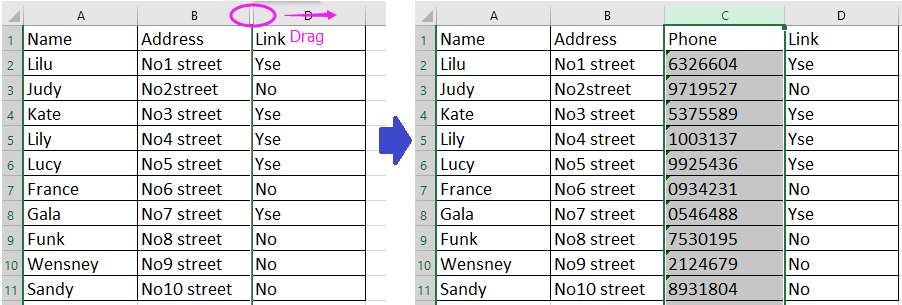
Odkrýt vše, rozsah s jedním kliknutím
Pokud obsah jsou skryté s oběma Skrýt a Skupiny, jak je uvedeno níže obrázku je znázorněno, nebojte se, můžete použít Kutools pro Excel je Odkrýt Všechny Rozsahy funkce k zobrazení všech.
Kutools for Excel, s více než 300 praktickými funkcemi, usnadňuje práci.
Po instalaci Kutools pro aplikace Excel, prosím, níže:(ke Stažení Zdarma Kutools pro aplikace Excel Nyní!,)
Click Kutools > Show/Hide > Unhide All Ranges.,
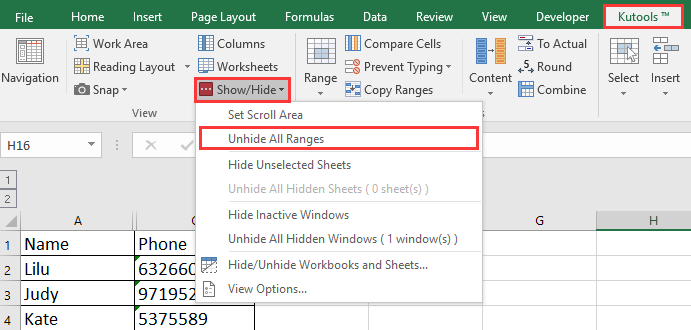

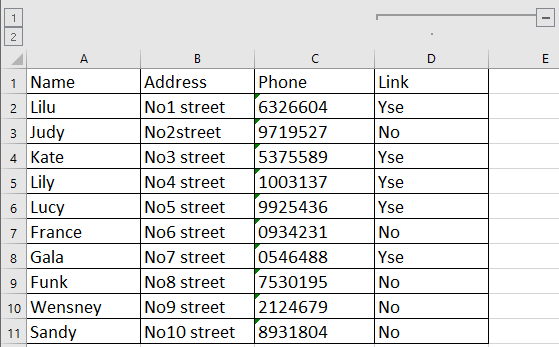
Zobrazit Všechny rozsahy
Nejlepší Kancelářské Nástroje Produktivity
Kutools pro Excel Řeší Většinu Problémů, a Zvyšuje Vaši Produktivitu tím, že 80%
- opakované použití: Rychle vložit složité vzorce, grafy a vše, co jste použili předtím; Šifrování Buňky s heslem; Vytvořit Seznam Adresátů a odesílání e-mailů…,
- Super vzorec Bar (snadno upravovat více řádků textu a vzorce); rozložení čtení (snadno číst a upravovat velké množství buněk); vložit do filtrovaného rozsahu…
- sloučit buňky / řádky / sloupce bez ztráty dat; rozdělit obsah buněk; kombinovat duplicitní řádky / sloupce… Zabránit Duplicitní Buňky; Porovnat Rozsahy…
- Vyberte duplicitní nebo jedinečné řádky; vyberte prázdné řádky (všechny buňky jsou prázdné); Super najít a Fuzzy najít v mnoha sešitech; náhodný výběr…,
- přesná kopie více buněk bez změny odkazu na vzorec; automatické vytváření odkazů na více listů; vložte kulky, zaškrtávací políčka a další…
- extrahovat Text, přidat Text, Odstranit podle polohy, odstranit místo; vytvářet a tisknout stránkovací Subtotály; převést mezi obsahem buněk a komentáři…
- Super filtr (uložit a aplikovat schémata filtrů na jiné listy); pokročilé třídění podle měsíce/týdne/dne, frekvence a další; speciální filtr tučně, kurzívou…,
- kombinujte sešity a pracovní listy; sloučit tabulky založené na sloupcích klíčů; rozdělit Data na více listů; Dávkový převod xls, xlsx a PDF…
- více než 300 výkonných funkcí. Podporuje Office / Excel 2007-2019 a 365. Podporuje všechny jazyky. Snadné nasazení ve vašem podniku nebo organizaci. Plné funkce 30denní zkušební verze zdarma. 60denní záruka vrácení peněz.,

Office Tab Přináší Tabbed rozhraní do Kanceláře, a Aby Vaše Práce Mnohem Jednodušší,
- Povolit záložkách editaci a čtení v aplikaci Word, Excel, PowerPoint, Publisher, Access, Visio a Project.
- otevřete a vytvořte více dokumentů na nových kartách stejného okna, spíše než v nových oknech.
- zvyšuje vaši produktivitu o 50% a snižuje stovky kliknutí myší pro vás každý den!
